- Автор Jason Gerald [email protected].
- Public 2024-01-15 08:19.
- Акыркы өзгөртүү 2025-01-23 12:25.
Бул wikiHow сизге Windows же Mac компьютериңизде Photoshopто ийри сызыктарды түзүүнү үйрөтөт. Муну жасоонун эң негизги жолу - Калем куралын колдонуу, бирок сиз дагы кенептин бир нече пунктун басып ийри сызыктарды тартуу үчүн Pen Toolдун жөнөкөйлөтүлгөн версиясын колдоно аласыз.
Кадам
Метод 2: Калем куралын колдонуу
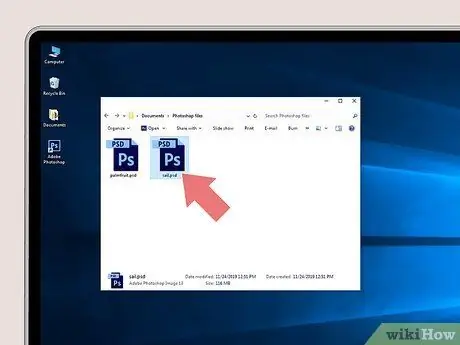
Кадам 1. Photoshop долбоорун ачыңыз
Эгерде сизде азырынча жок болсо, ийри сызык тарткыңыз келген долбоорду эки жолу чыкылдатыңыз.
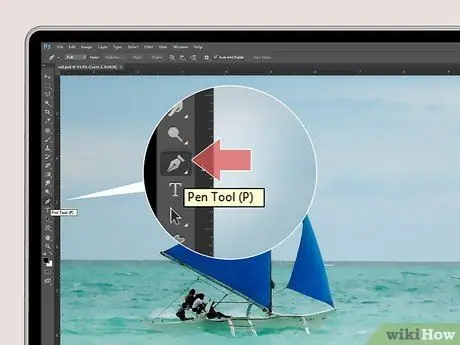
Кадам 2. Калем куралын тандаңыз
Сыя калемдин башына окшош Калем сөлөкөтүн чыкылдатыңыз. Бул экрандын сол жагындагы куралдар тилкесинде.
Калем куралы Photoshop Elements'те жок
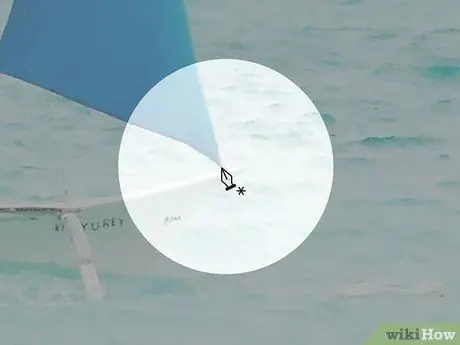
3 -кадам. Курсорду жайгаштыруу
Чийүүнү баштоодон мурун курсорду чийүүнү баштагыңыз келген жерге коюңуз.
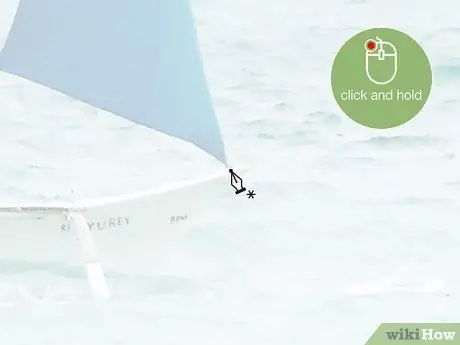
Кадам 4. Чыккыла жана саптын башталышы боло турган жерде кармагыла
Бул кадам сиздин линияңыз үчүн биринчи бекитүү пунктун түзөт.
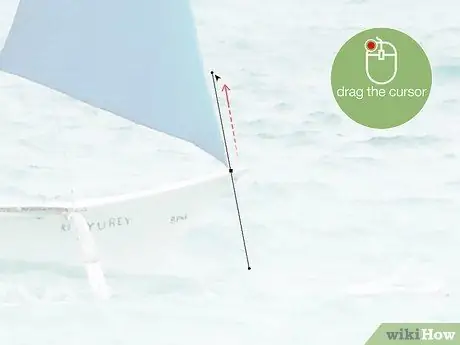
Кадам 5. Керектүү ийри багытта жылдырыңыз
Курсорду кое берген чекит ийри сызыктын үстү жагында болот.
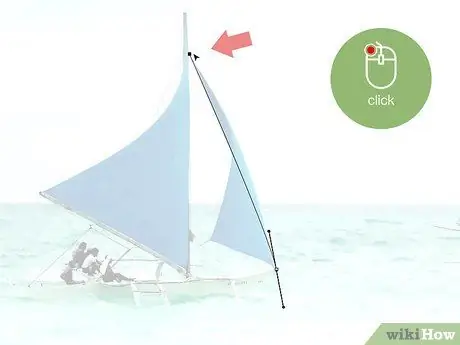
Кадам 6. Click жана линия туташа турган чекитти кармап
Бул кадам биринчи туташтыргычтан сиз түзгөн экинчи бекитүү чекитине чейин сызык түзөт.

Кадам 7. Чычканды ийри сызыктын карама -каршы жагына жылдырыңыз
Сиз чычкан курсорун жылдырганда ийри сызыктардын жөнгө салынганын көрөсүз. Сызык ийри сызыгы сиз каалагандай болгондо чычкан курсорун коё бериңиз.

Кадам 8. Көбүрөөк бекитүү пункттарын кошуңуз
Сиз кийинки сызыктын баскычын басып, кармап туруп, чычканды сүйрөп, бул сегменттин ийрилигин тууралоо менен бар сызыкка ийри сызыктарды кошо аласыз.
Сызыктын сегментин жаап, жалпак форма түзүү үчүн линияны баштапкы казык чекитине кайтарууга аракет кылыңыз
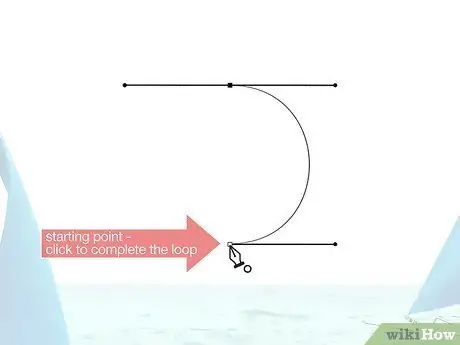
Кадам 9. Баштоочу чекитти басыңыз
Каалооңуз боюнча ийри сызыктарды түзгөнүңүздөн кийин, Калем куралы бош башталыш чекитинин үстүнө жылып, кошумча ийри сызыктарды жаратпасын, анан курсордун жанында кичинекей тегерек пайда болгондо чыкылдатыңыз.
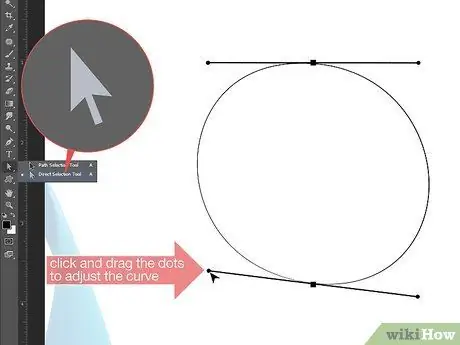
Кадам 10. Түз тандоо куралын колдонуп, чекиттерди жана ийри сызыктарды тууралаңыз
Түз тандоо куралы - бул ак жебеге окшош сөлөкөт. Куралдар тилкесин чыкылдатып, төмөнкү кадамдарды колдонуу менен линияларды тууралаңыз:
- Саптагы бардык пункттарды көрүү үчүн линияны басыңыз. Андан кийин, аны жылдыруу үчүн чекитти сүйрөңүз.
- Түз Тандоо куралынын жардамы менен чекитти басканыңызда, чекиттен карама -каршы багытта созулган чекиттери бар эки сызыкты көрөсүз. Бул безиердин ийри туткасы. Бул туткасындагы чекиттерди басып, сүйрөңүз.

Кадам 11. Бекитүүчү пункттарды кошуу же алып салуу
Сиз ийри сызык түзгөндөн кийин, сызыкка пункттарды кошуу же алып салуу аркылуу деталдарды тууралаңыз. Сапка чекит кошуу же алып салуу үчүн бул кадамдарды аткарыңыз:
- Калкып чыгуучу менюну көрсөтүү үчүн инструменттер тилкесиндеги Pen Tool сөлөкөтүн басып кармап туруңуз.
- Калем куралы калкыма менюсунан Анкердик чекитти кошуу куралын чыкылдатыңыз.
- Бекитүү пунктун жок кылуу үчүн Анкердик чекитти жок кылуу куралы менен бекитүү пунктун чыкылдатыңыз.
- Жаңы бекитүүчү чекитти кошуу үчүн Анкердик чекитти кошуу куралы менен сызыктын бир жерин чыкылдатыңыз.
Метод 2 2: Curvature Pen куралын колдонуу
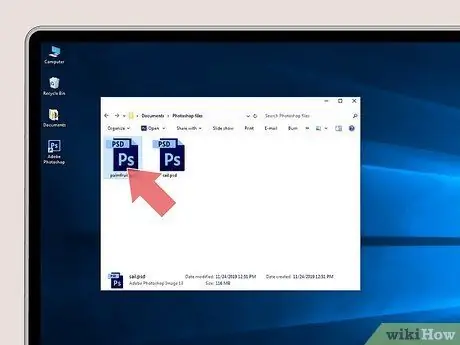
Кадам 1. Photoshop долбоорун ачыңыз
Эгерде сизде азырынча жок болсо, аны ачуу үчүн ийри сызык тарткыңыз келген долбоорду эки жолу чыкылдатыңыз.
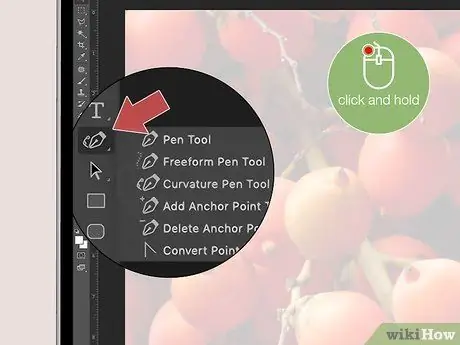
Кадам 2. Click жана Pen Tool куралын кармап
Ал сол жактагы куралдар тилкесинде. Бул кадам Pen Tool сөлөкөтүнүн жанына калкып чыгуучу менюну алып келет.
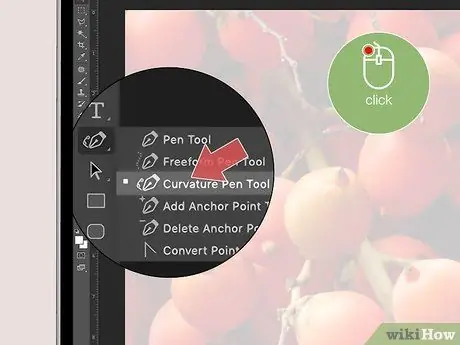
Кадам 3. Curvature Pen куралын басыңыз
Бул сол жактагы куралдар тилкесинин Pen Tool подменюсунда.
Curvature Pen куралы Photoshop Elements же Photoshopтун мурунку версияларында жок
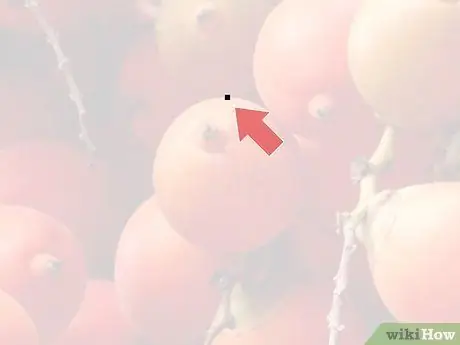
Кадам 4. Саптын биринчи пунктун басыңыз
Бул кадам биринчи бекитүү пунктун түзөт.
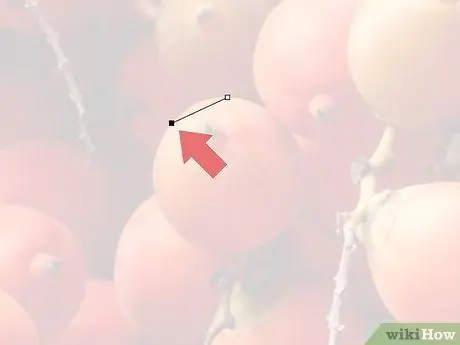
Кадам 5. Экинчи чекитти басыңыз
Бул кадам биринчи бекитүүчү чекит менен экинчи анкердик чекиттин ортосунда түз сызык түзөт.
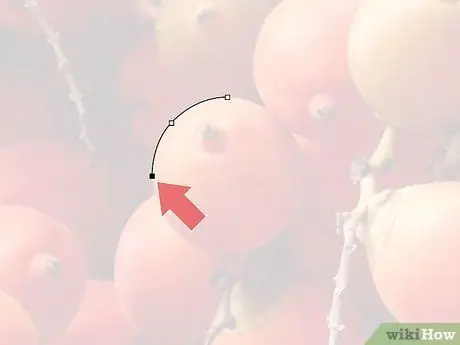
Кадам 6. Үчүнчү чекитти басыңыз
Ошентип, сиз үч бекитүү чекити аркылуу ийилген сызык түзөсүз.
Curvature Pen куралы ар кандай пункттарды катары менен басып, жөнөкөй ийри сызыктарды тартууга мүмкүндүк берет
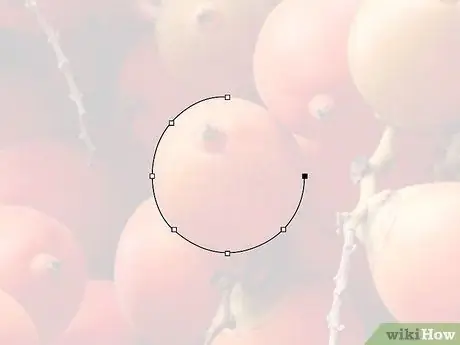
Кадам 7. Дагы чекиттерди кошуңуз
Сиз холсттун ар кайсы жерлерине чыкылдатып, пункттарды кошууну уланта аласыз. Түзүлгөн чекитке ылайык линия автоматтык түрдө ийри болот.
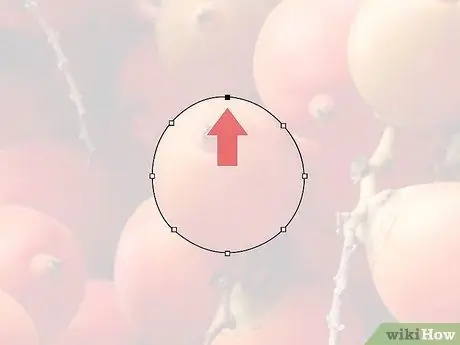
Кадам 8. казыктын башталыш чекитин басыңыз
Бул кадам ийри формасын толуктайт.
- Кошумча бекитүү пункттарын түзүү үчүн линияны басыңыз.
- Ийри формасын тууралоо үчүн бекитүү пункттарын чыкылдатып сүйрөңүз.
- Бекитүү пунктун чыкылдатып, аны жок кылуу үчүн Delete баскычын басыңыз.






